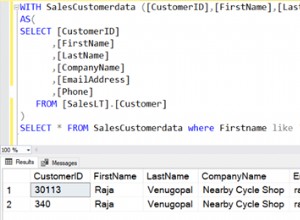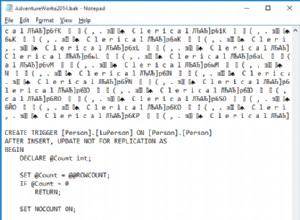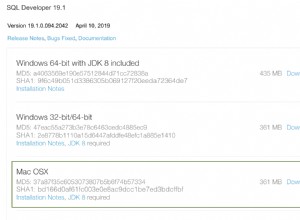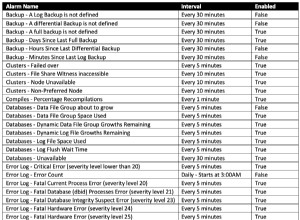Puede volver a una consulta "normal" desde una consulta de tabla cruzada con un solo clic.
Si alguna vez necesita revertir una consulta de tabulación cruzada a una consulta de selección, así es como se hace.
-
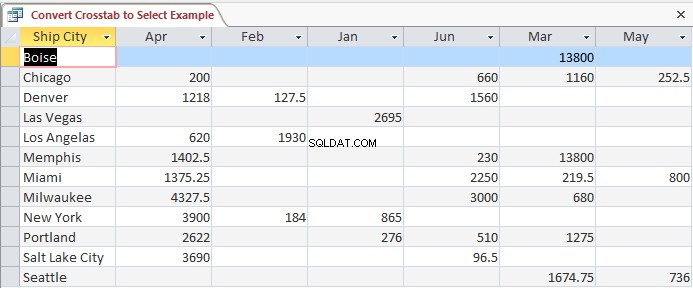
Consulta de tabulación cruzada
Primero, aquí hay un ejemplo de los resultados de una consulta de tabulación cruzada.
Cada fila representa una ciudad diferente y cada columna representa un mes diferente.
-
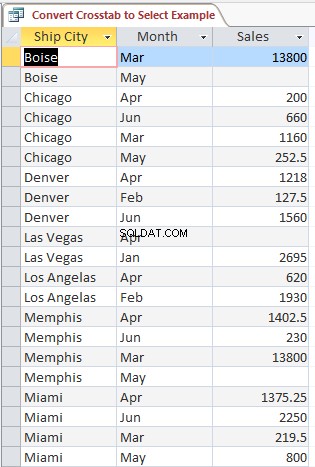
Consulta normal (seleccionar)
Y aquí está el conjunto de resultados de una consulta normal (seleccionar).
En esta consulta, los meses ya no aparecen en la parte superior como encabezados de columna. Se enumeran en su propia columna.
El resultado de esto es que cada ciudad necesita ser duplicada para cada mes de ventas.
A continuación, convertiremos la consulta de tabulación cruzada anterior en esta consulta de selección.
-

Abrir la consulta en vista de diseño
En el panel de navegación, haga clic con el botón derecho en la consulta y seleccione Vista de diseño del menú contextual.
Esto abre la consulta en Vista de diseño.
Si ya tiene la consulta abierta en la Vista de hoja de datos, simplemente puede cambiar a la Vista de diseño.
-
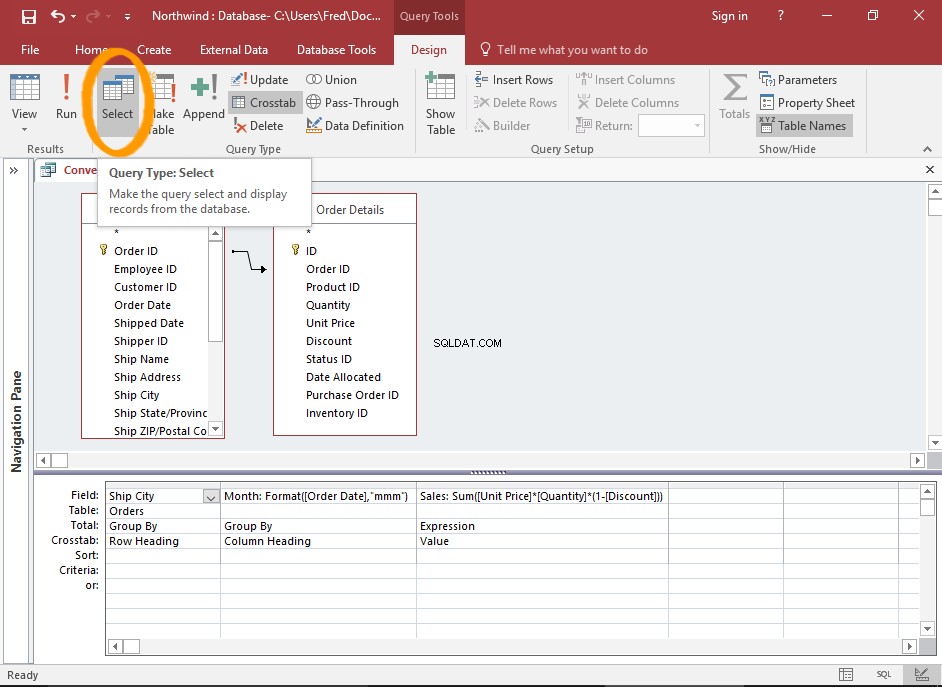
Convertir la consulta
Haga clic en Seleccionar del Tipo de consulta grupo en la cinta de opciones (desde la pestaña Diseño).
Esto convierte inmediatamente la consulta de una consulta de tabla cruzada en una consulta de selección.
También puede hacer clic con el botón derecho en cualquier parte del Panel de diagrama superior y seleccionar Tipo de consulta> Seleccionar consulta .
-
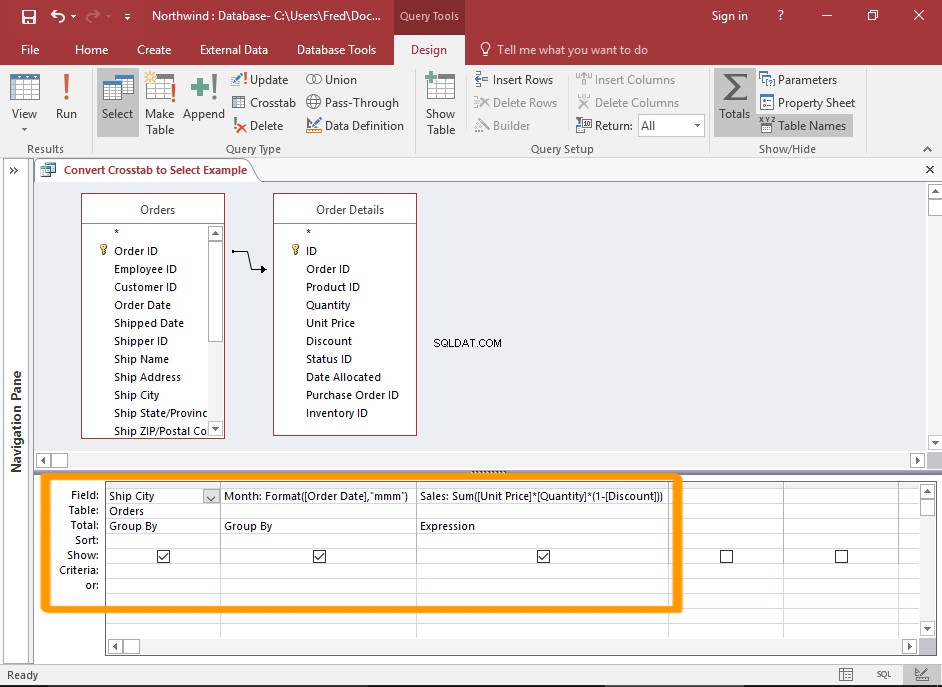

Los criterios resultantes
Ahora puede ver que Crosstab la fila se ha eliminado del panel de criterios inferior.
Ahora puede ejecutar esta consulta tal como está o modificarla según sea necesario.
-
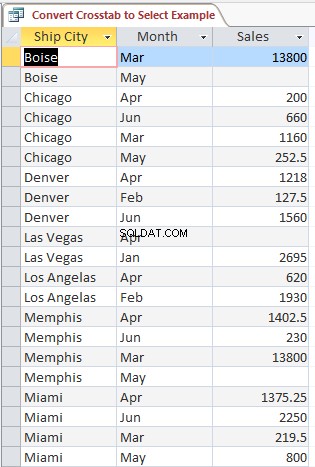
El resultado de la consulta
Si ejecuta la consulta, verá que los encabezados de columna ahora se enumeran verticalmente dentro de una sola columna.